空洞骑士丝之歌卡顿怎么解决 卡顿问题修复方法介绍
空洞骑士丝之歌卡顿多由硬件不足、软件未优化、后台占用高或网络不稳导致,可通过优化硬件设置、更新驱动、释放资源等方法解决,保障游戏流畅运行。

空洞骑士丝之歌卡顿问题修复方法介绍如下:
一、系统与驱动更新
显卡驱动更新:显卡驱动影响游戏性能,需访问NVIDIA、AMD或Intel等显卡制造商官网,下载并安装最新驱动,修复兼容性问题与性能漏洞。
系统更新:确保Windows系统更新至最新版本,安装所有关键系统补丁,解决系统层面的程序冲突,减少因系统老旧引发的卡顿。

二、硬件性能排查与优化
配置比对与画质调整:先对比游戏官方推荐配置,若设备未达标且暂不升级,可降低游戏内分辨率、关闭垂直同步、调低特效与光影质量,减少硬件运行压力。
存储优化:检查游戏安装磁盘剩余空间,建议保留10GB以上可用空间;优先将游戏安装在固态硬盘,提升加载速度与运行稳定性,避免机械硬盘读写慢导致的卡顿。
三、兼容性模式设置
针对较旧操作系统,右键点击游戏可执行文件(.exe),进入“属性-兼容性”选项卡,勾选“以兼容模式运行这个程序”,选择Windows10等稳定版本;同时可尝试启用“简化颜色模式”或“禁用全屏优化”,提升程序兼容性以缓解卡顿。
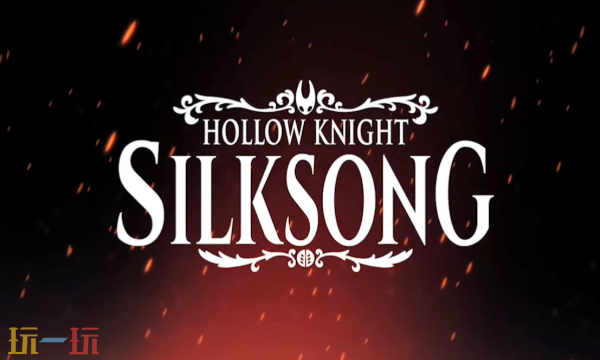
四、网络与游戏文件优化
网络优化:若游戏启动需身份验证、成就同步或云存档下载,网络波动易致卡顿,可使用游戏加速器,通过智能路由与专属通道降低延迟、减少丢包,稳定网络连接。
游戏文件验证:在Steam等平台找到游戏,使用“验证游戏文件完整性”功能,检查并修复损坏或缺失的游戏文件,排除文件异常引发的运行问题。
五、系统资源释放
后台进程清理:运行游戏前,按Ctrl+Shift+Esc打开任务管理器,结束浏览器、视频软件等占用CPU和内存较高的不必要后台进程,为游戏分配更多资源。
桌面设置优化:将Windows桌面背景设为静态图片,关闭动态幻灯片效果,避免动态元素消耗系统资源,间接提升游戏运行流畅度。







